หยุดแอพ Windows 8 ไม่ให้ทำงานในพื้นหลัง
Windows 8 ช่วยให้แอปบางอย่างเช่น Skype, News,และแอปอื่น ๆ ที่ทำงานในพื้นหลังเพื่อให้คุณมีข้อมูลที่ทันสมัยและการแจ้งเตือน Live Tile เสมอ แต่บางครั้งคุณอาจต้องการปิดการใช้งานไม่ให้ทำงานในพื้นหลังหากคุณไม่ต้องการหรืออัปเดตจากแอปเพียงแค่น่ารังเกียจ
วิธีที่ง่ายที่สุดในการปิดใช้งานแอพไม่ให้ทำงานพื้นหลังจะอนุญาตให้ใช้ในระหว่างการตั้งค่าเริ่มต้น ตัวอย่างเช่นเมื่อคุณเปิดแอป Skype ใน Windows 8 เป็นครั้งแรกระบบจะถามว่าคุณต้องการอนุญาตให้แอปทำงานในพื้นหลังหรือไม่ เลือกไม่อนุญาต

หากคุณอนุญาตให้แอปทำงานในพื้นหลังคุณสามารถเปลี่ยนพฤติกรรมนั้นได้ในภายหลัง ใช้แป้นพิมพ์ลัด Windows Key + I และเลือกเปลี่ยนการตั้งค่าพีซี
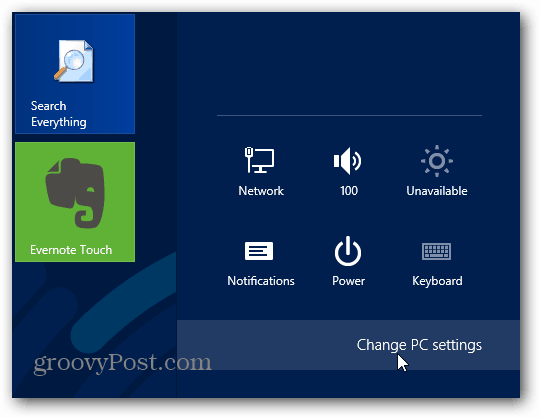
จากนั้นเลือกปรับแต่งด้านซ้ายและด้านล่างล็อคหน้าจอแอพคลิกที่ไอคอนสำหรับแอพที่คุณต้องการหยุดทำงานในพื้นหลัง ในกรณีของฉัน Skype จากนั้นเลือกลิงก์ไม่แสดงสถานะด่วนที่นี่”
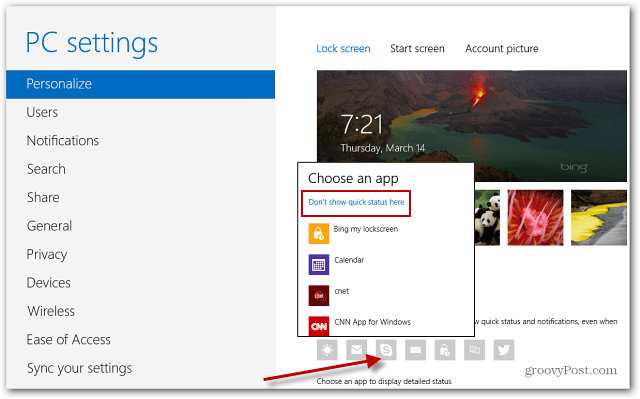
หรือในบางแอปเช่น Skype คุณสามารถเข้าสู่การอนุญาตและปิดการอนุญาตให้ทำงานในพื้นหลัง
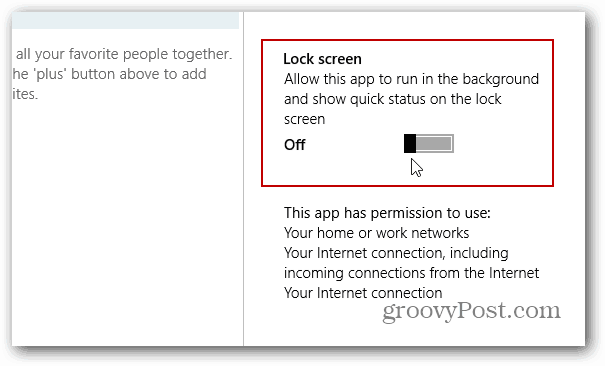
สำหรับข้อมูลเพิ่มเติมเกี่ยวกับการปิดการแจ้งเตือนใน Live Tiles ที่ทำงานในพื้นหลังให้ตรวจสอบวิธีปิด Live Tiles ใน Windows 8









ทิ้งข้อความไว้